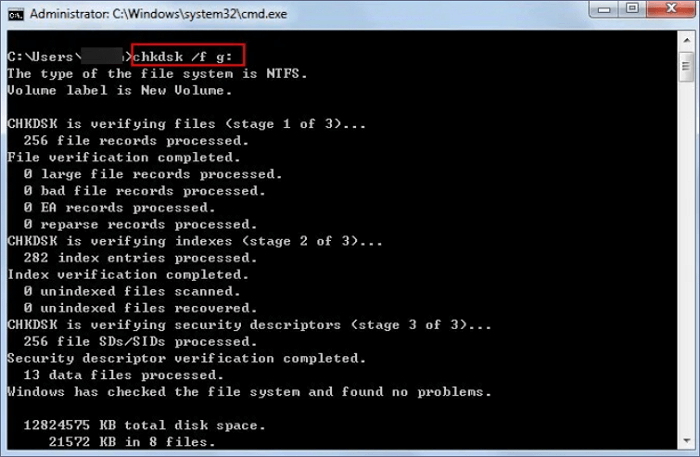Waarom worden PDF-bestanden weergegeven als 0 KB?
Wanneer u een 0kb PDF-fout tegenkomt en niet weet hoe u 0kb PDF-bestanden opent , moet u weten dat er twee situaties zijn waarin uw PDF-bestanden worden weergegeven als 0kb. De ene is een normale situatie, waarbij u geen gegevens in dit PDF-bestand hebt geschreven, dus het wordt weergegeven als 0kb. Het andere geval is dat uw PDF-bestand is beschadigd en uw pc de gegevens erop niet kan lezen. U hebt hulp nodig als u de tweede situatie tegenkomt, en we kunnen enkele mogelijke oorzaken opnoemen van PDF-bestanden die plotseling naar 0 bytes worden:
- 👿Een 0kb-virus valt de computer aan en andere bestanden worden ook 0kb groot.
- ❌De harde schijf waarop uw PDF-bestanden zijn opgeslagen, bevat slechte sectoren.
- 📑Het downloaden van het PDF-bestand is niet compleet en de bestanden zijn beschadigd.
- 🛠️Het Windows-besturingssysteem crasht plotseling en veroorzaakt bestandsbeschadiging.
- 🖥️Fouten in het bestandssysteem kunnen fouten in PDF-bestanden van 0 kb veroorzaken.
Het is niet moeilijk om PDF 0kb fout te repareren, en soms toont de harde schijf partitie 0 bytes . We hebben vier veilige en solide methoden om u te helpen 0kb PDF bestanden te openen op Windows.
Oplossing 1. Hoe 0KB PDF-bestanden met software te openen
We besluiten om deze meest tijdbesparende methode in de eerste te zetten. Als uw PDF niet opent nadat deze is veranderd naar 0kb, moet u proberen deze te repareren met EaseUS Fixo Document Repair . Dit herstelprogramma is veilig en functioneel en kan PDF-bestanden repareren op Windows 11/10/7. Overigens duurt het repareren van PDF-bestanden niet te lang en is het ook heel eenvoudig om deze software te gebruiken.
Bekijk de hoogtepunten van dit documentherstelprogramma om te zien hoe krachtig het is:
Nadat u de reparatie- en herstelfuncties van EaseUS Fixo Document Repair hebt geleerd, kunt u beginnen met het repareren van 0kb PDF-bestanden:
Stap 1. Download en start Fixo op uw pc of laptop. Kies "File Repair" om beschadigde Office-documenten te repareren, waaronder Word, Excel, PDF en andere. Klik op "Add Files" om beschadigde documenten te selecteren.
Stap 2. Om meerdere bestanden tegelijk te repareren, klikt u op de knop "Alles repareren". Als u een enkel document wilt repareren, beweegt u uw aanwijzer naar het doelbestand en kiest u "Repareren". U kunt ook een voorbeeld van de documenten bekijken door op het oogpictogram te klikken.
Stap 3. Klik op "Opslaan" om een geselecteerd document op te slaan. Selecteer "Alles opslaan" om alle gerepareerde bestanden op te slaan. Kies "Gerepareerd weergeven" om de gerepareerde map te vinden.
Oplossing 2. Open 0KB PDF-bestanden door het 0KB-virus te verwijderen
We hebben u verteld dat het mogelijk is dat een 0kb-virus uw computer aanvalt en ervoor zorgt dat u geen PDF-bestanden kunt openen. Nadat u het 0kb-virus hebt verwijderd , worden uw PDF-bestanden weer normaal. Probeer de volgende methoden om het 0kb-virus te verwijderen:
- Methode 1. Draai antivirussoftware op uw computer. Het virus wordt dan automatisch verwijderd.
- Methode 2. Beëindig in Taakbeheer alle actieve processen die verband houden met virussen.
- Methode 3. Stop een verdacht proces via het opstarten van Windows.
- Methode 4. Schakel Windows Firewall in om u te beschermen tegen computervirussen .
- Methode 5. Verwijder het 0kb-virus in de veilige modus van Windows 11 .
Als u meer details over alle methoden wilt weten, kunt u deze passage lezen:
Oplossing 3. Wijzig de bestandsextensies van 0KB PDF-bestanden om ze te openen
Heb je ooit de bestandsextensies van je 0kb PDF-bestanden gecontroleerd? De juiste bestandsextensie voor een PDF-bestand zou .pdf moeten zijn, en als je PDF-bestanden 0kb worden, kan de bestandsextensie veranderen. Je kunt dus de bestandsextensies van 0kb PDF-bestanden wijzigen om een 0kb PDF-bestand te openen.
Stap 1. Zoek de schijf met uw 0kb PDF-bestanden en klik er met de rechtermuisknop op.
Stap 2. Klik op "Eigenschappen".
![klik op eigenschappen]()
Stap 3. Klik op 'Extra' en kies vervolgens 'Controleren'.
![Kies Controleren]()
Stap 4. Nadat u dit hulpprogramma hebt gebruikt om systeemfouten te verhelpen, kunt u naar de map gaan om uw PDF-bestanden te hernoemen.
Stap 5. Zoek het doel 0kb PDF-bestand en selecteer het. Klik vervolgens op de knop hernoemen om de bestandsextensies te wijzigen. Uw PDF-bestanden moeten eindigen op .pdf.
![hernoemknop op Windows]()
Oplossing 4. Hoe 0KB PDF-bestanden openen met opdrachtprompt
De laatste manier om 0kb PDF-bestanden te openen die u kunt proberen, is om de beschadigde PDF-bestanden te repareren met de opdrachtprompt. U moet de opdrachtregel CHKDSK gebruiken om beschadigde PDF-bestanden te repareren. Als u bekend bent met opdrachtregels, kunt u deze methode proberen. Als u zich ongemakkelijk voelt bij CMD, springt u terug naar de eerste methode.
Stap 1. Typ cmd of de volledige naam van CMD in het Windows-zoekvak.
![voer cmd uit als beheerder]()
Stap 2. Voer CMD uit als beheerder en start de opdrachtprompt.
Stap 3. Typ chkdsk /f stationsletter: en vervang de "stationsletter" door de juiste stationsletter met de 0kb PDF-bestanden.
![voer CHKDSK-opdrachtregel uit]()
Stap 4. Wacht na het uitvoeren van deze reparatieopdrachtregel even tot het proces is voltooid. Daarna zou u 0kb PDF-bestanden moeten kunnen openen.
Als u denkt dat de vier methoden die we in dit gedeelte aanbevelen nuttig zijn, deel deze pagina dan met meer PDF-gebruikers!
Conclusie
Het belangrijkste punt bij het openen van 0kb PDF-bestanden is het repareren ervan en het terugbrengen naar hun oorspronkelijke staat. Kunt u nu 0kb PDF-bestanden openen? We denken dat u dit probleem hebt opgelost. Als u opnieuw bestandcorruptie tegenkomt, moet u onmiddellijk EaseUS Fixo Document Repair downloaden om corrupte documenten te repareren.
Veelgestelde vragen over het openen van 0KB PDF-bestanden
Nadat u de gedetailleerde methoden voor het openen van PDF-bestanden van 0 kb hebt gelezen, kunt u meer over dit onderwerp leren aan de hand van de volgende vragen:
1. Hoe herstel ik een Word-document van 0 bytes?
Er zijn vier oplossingen om 0byte Word-documenten te herstellen .
- 1. Voer antivirusprogramma's uit om het 0byte-virus te verwijderen.
- 2. Voer de opdrachtregel CHCDSK uit om het 0kb-probleem op te lossen.
- 3. Verborgen bestanden weergeven om een Word-document van 0 bytes te herstellen.
- 4. Gebruik de EaseUS Data Recovery Wizard om te herstellen.
2. Waarom worden mijn PDF-bestanden weergegeven als 0 kb?
Uw PDF-bestanden worden weergegeven als 0 kb. Dit kan worden veroorzaakt door een computervirus, een beschadigde harde schijf, slechte sectoren, een onvolledige download, het per ongeluk verwijderen van inhoud, enz.
3. Hoe repareer ik een 0-byte PDF-bestand met software?
U kunt een PDF-bestand van 0 bytes repareren met EaseUS Fixo Document Repair, dat u automatisch helpt bij het repareren van beschadigde PDF-bestanden.
- 1. Start deze functionele herstelsoftware en scan de schijf met de PDF-bestanden van 0 kb.
- 2. Selecteer de PDF-doelbestanden en klik om een voorbeeld van de bestanden te bekijken.
- 3. Deze software kan corrupte PDF-bestanden automatisch repareren. U kunt gewoon op de reparatieknop klikken.
4. Hoe open ik een PDF-bestand met 0 kb?
Er zijn vier methoden om een PDF-bestand met 0 kb te openen:
- 1. Herstel het met EaseUS Fixo Document Repair.
- 2. Voer een antivirusprogramma uit om het 0kb-virus te verwijderen.
- 3. Voer de opdracht CHCDSK uit om het probleem op te lossen.
- 4. Wijzig de extensie van het PDF-bestand om het probleem op te lossen.
![EaseUS Data Recovery Wizard]()
![EaseUS Data Recovery Wizard for Mac]()
![EaseUS Partition Manager Pro]()
![EaseYS Partition Manager Server]()
![EaseUS Todo Backup Workstation]()
![EaseUS Todo Backup Advanced Server]()